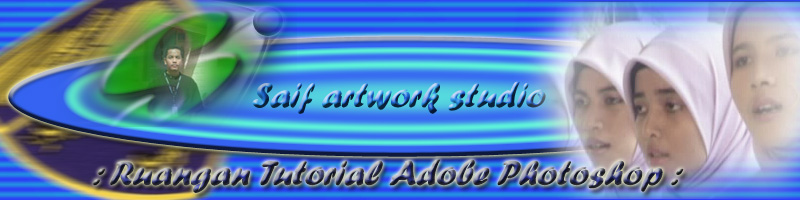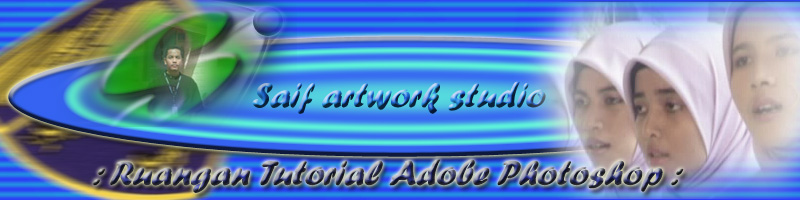- Buatkan satu fail baru
dengan;
Image Size = 229 x 73
pixels
Background = Hitam
- Jadikan putih sebagai foreground,
hitam sebagai background
- Buatkan satu tulisan sebagaimana
imej sebelah
|
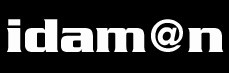 |
- Klik pada layer tulisan
- Klik tetikus kanan pada huruf T di
layer tersebut
- Pilih arahan Render Layer
- Layer tersebut akan bernama " idam@n
"
|
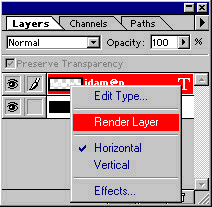 |
- Tekan kunci Ctrl + klik pada layer
tulisan (idam@n)
- Akan muncul outline di sekeliling
tulisan pada layer itu
|
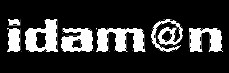 |
- Klik pada pallete Channel
- Di bahagian bawah pallete ini, klik
pada ikon Create New Channel
- Layer yang dibuat ini akan bernama
Alpha 1 secara default
|
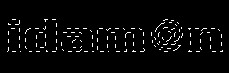 |
- Warnakan outline putus-putus yang
masih aktif ini dengan warna putih (tekan Alt + Del)
- Klik menu Select ->
Deselect
- Imej sebelah akan muncul pada
pallete channel itu
|
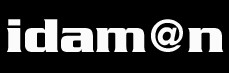 |
- Ini adalah rupa pallete Channels
(imej sebelah)
- Doubleclick pada channels
tersebut
- Namakan ia sebagai " C_idam@n
"
|
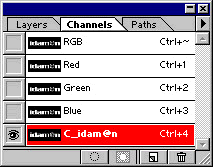 |
- Klik menu Filter -> Blur
-> Gaussian Blur...
- Buat setting sebagaimana sebelah
iaitu
Radius = 3 pixels
- Klik OK
- Ulang langkah di atas
dengan;
Radius = 1 pixels
|
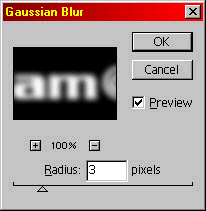 |
- Klik pada pallete layer
pula
- Klik layer idam@n tadi
- Klik menu Filter -> Render
-> Lighting Effects
- Imej sebelah ialah keratan kiri
filter Lighting Effects
- Pastikan cahaya bersesuaian dengan
tulisan yang dibuat
|
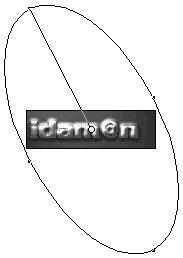 |
- Ini adalah keratan sebelah kanan
filter Lighting Effects
- Buat setting sebagaimana imej
sebelah:
Style = Default
Light type =
Spotlight
Intensity
= 24
Focus =
67
Properties:
Gloss =
64
Material =
69
Exposure =
0
Ambience =
15
Texture Channel =
C_idam@n
Height =
75
- Klik OK
|
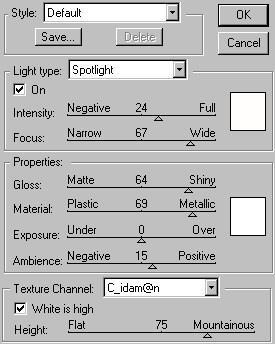 |
- Imej pada layer akan kelihatan
begini
|
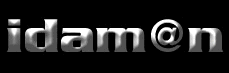 |
- Klik menu Image ->
Adjust -> Curves
- Buat setting sebagaimana imej
sebelah
- Klik OK
|
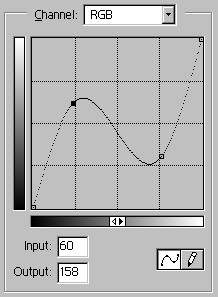 |
- Ini adalah hasil yang
kelihatan
- Selamat maju jaya!
|
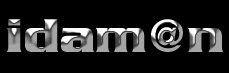 |